1.安装Routing
Routing必须先加载到软件和菜单中以及必须指向正确的库和选项才能正常运行和使用。激活插件的方式为:菜单栏上选择【工具】——>【插件】或者【选项】——>【插件】等方式激活。
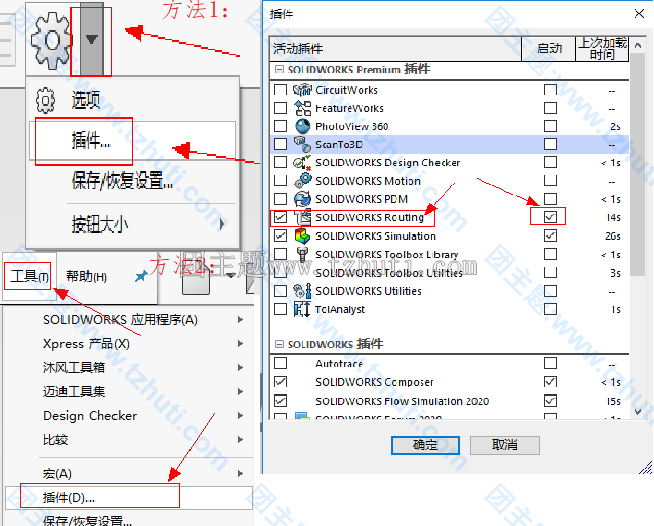
Routing默认的设计库文件位置为:C:\ProgramData\SolidWorks\SOLIDWORKS 2020\design library\routing
2.Routing Library Manager
A.通过【开始】菜单——>找到【Soildworks工具2020】——>点击【Soildworks2020 Routing Library Manager】打开Routing Library Manager。
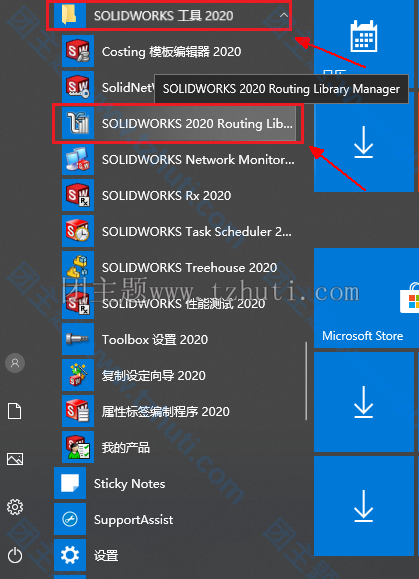
B.通过【工具】——>【步路】——>【Routing工具】——>【Routing Library Manager】打开Routing Library Manager。
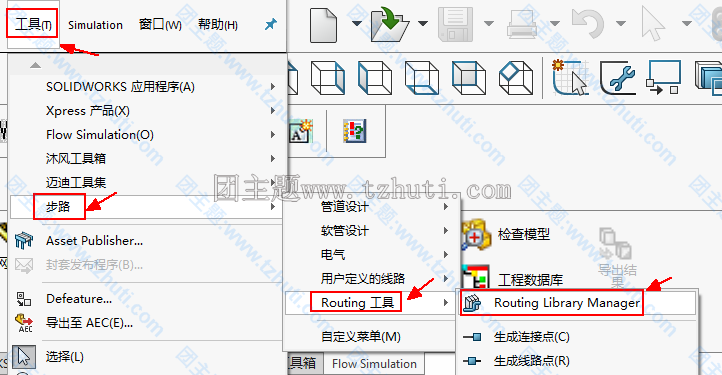
C.通过菜单栏上的【选项】——>弹出系统选项对话框选择【系统选项】选项卡——>选择【步路文件位置】——>【启动Routing Library Manager】打开Routing Library Manager。

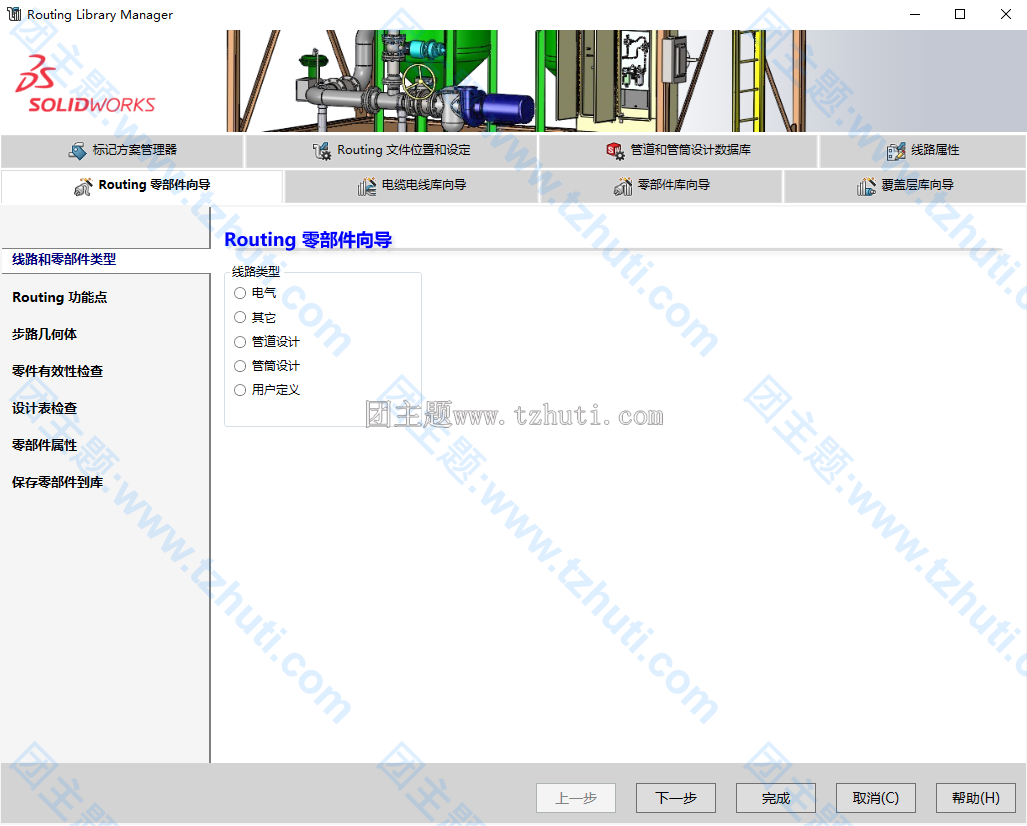
3.Routing 文件位置和配置文件
Routing的配置文件可以通过【装载设定】来加载已有的文件来装载配置或通过【装入默认值】来装载配置文件,通过【保存设定】来保存Routing配置文件为sqy格式的文件。
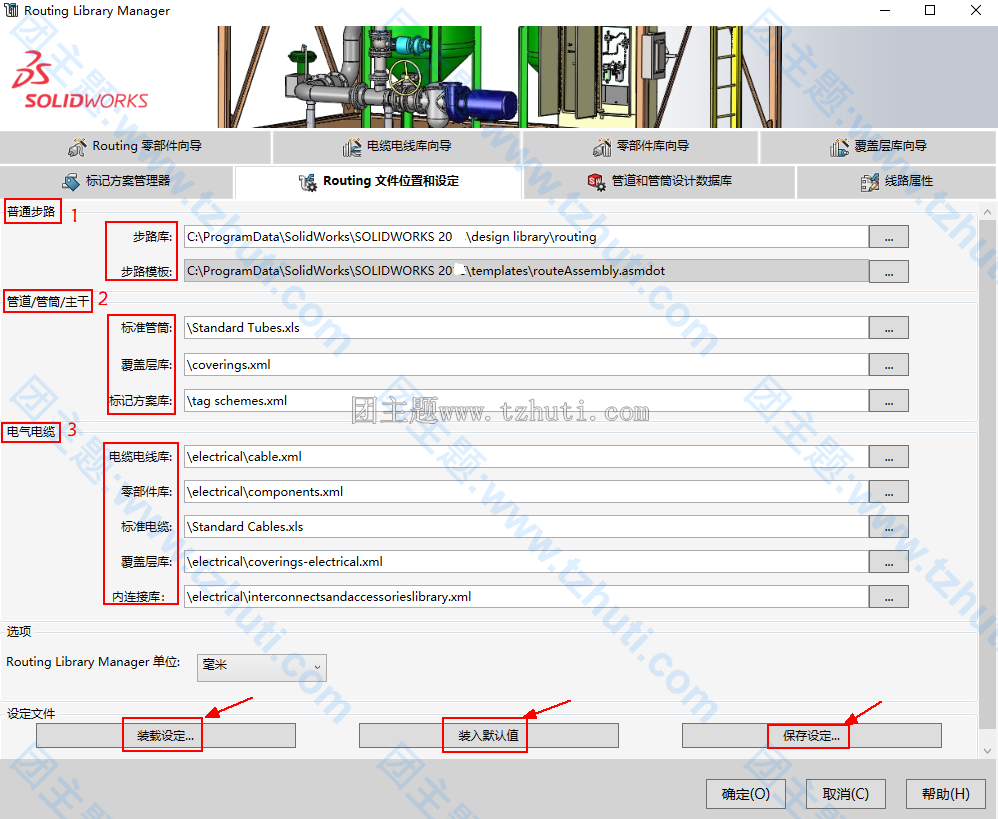
另外,不能将Routing库设置成文件夹而要设置成库文件夹,否则routinglib.db文件不能被找到和使用,也会导致【管道和管筒设计数据库】及【线路属性】选项卡不能正常使用。
4.Routing 文件位置和设定
设置Routing库的位置时,Routing库的路径将输入到【系统选项】——>【文件位置】——>【参考的文件】的路径中,并在【外部参考】中启用【文件位置中指定的参考文档】,保证Soildworks最优先搜寻参考的引用文件的位置。
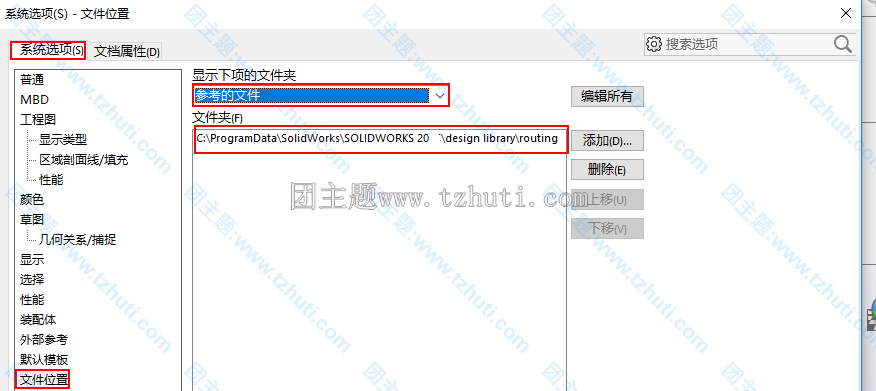
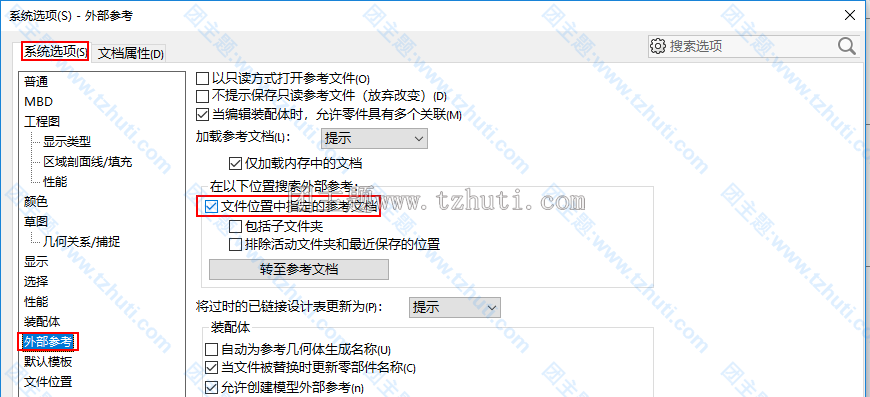
5.Routing线路组成
Routing中线路即是一个线路子装配体,包括:线路零件文件夹和线路零部件文件夹。线路零部件文件夹包含接头、线夹等外部零部件,线路零件文件夹包含线缆、电缆等线路草图零件。

6.外部文件和虚拟文件
Routing中的线路子装配体和线路零件都可以作为外部零件或虚拟文件创建。虚拟零件存在于主装配体或子装配体中而不是被保存在电脑中的独立文件,虚拟零部件可以被删除、重新命名或者另存为电脑中的装配体或零件文件。




